 Windows 10 ile ilgili faydalı içeriklerimizi sizlerle paylaşmaya devam ediyoruz. Sizlerle daha önce Windows 10’da fare hızı ayarlama nasıl yapılır? ile ilgili bir yazı paylaşmış idik. Bu yazımızda ise, fare tekerlek hızı ayarlama nasıl yapılır? bu konu ile ilgili adımları sizlere aktaracağız. Herhangi bir web sayfasında gezinirken, ya da uzun bir belgede aşağı yukarı fare tekerleğini oynatırken yavaşlıktan şikâyet ediyor olabilirsiniz. Dilerseniz fare tekerlek hızını artırarak verimli sonuçlar alabilirsiniz. Hemen anlatmaya başlayalım dilerseniz.
Windows 10 ile ilgili faydalı içeriklerimizi sizlerle paylaşmaya devam ediyoruz. Sizlerle daha önce Windows 10’da fare hızı ayarlama nasıl yapılır? ile ilgili bir yazı paylaşmış idik. Bu yazımızda ise, fare tekerlek hızı ayarlama nasıl yapılır? bu konu ile ilgili adımları sizlere aktaracağız. Herhangi bir web sayfasında gezinirken, ya da uzun bir belgede aşağı yukarı fare tekerleğini oynatırken yavaşlıktan şikâyet ediyor olabilirsiniz. Dilerseniz fare tekerlek hızını artırarak verimli sonuçlar alabilirsiniz. Hemen anlatmaya başlayalım dilerseniz.
AYRICA: Windows 10 Gezinti Bölmesi Açma ve Kapama Nasıl Yapılır?
Windows 10 Fare Tekerlek Hızı Ayarlama Nasıl Yapılır?
- İlk olarak, Windows Başlat tuşunu açarak "Ayarlar" bağlantısına tıklayalım.
AYRICA: Windows 10 Dosya Uzantısı Gösterme ve Gizleme Nasıl Yapılır?
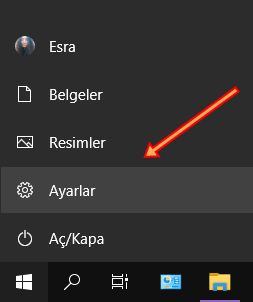
AYRICA: Windows 10 Hızlı Erişim Araç Çubuğu Özelleştirme Nasıl Yapılır?
- Ayarlar ekranında, "Cihaz" adlı ekrana gelelim.
AYRICA: Windows 10 Ekran Görüntüsü Alma Nasıl Yapılır? (Programsız)
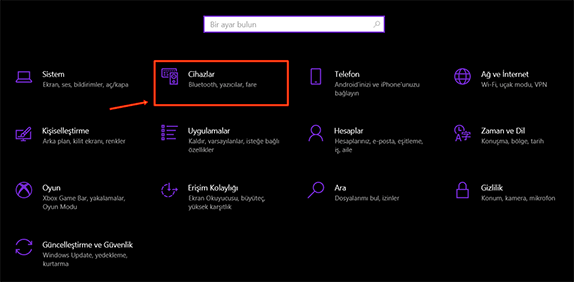
AYRICA: Windows 10'da Hangi Uygulamalardan Bildirim Alacağımızı Seçelim
- Cihaz ekranını açtıktan sonra, sol menüden "Fare" penceresini açalım.
AYRICA: Windows 10 Etkin Saatleri Ayarlama Nasıl Yapılır?
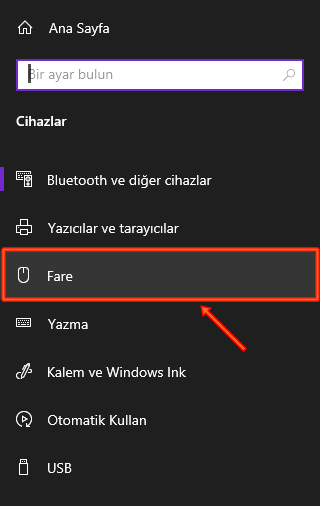
AYRICA: Windows 10 RAM Hız (MHz) Değerini Öğrenelim
- Fare ekranını açtığımızda, yine aynı ekrandan fare hızını değiştirebilirsiniz. Sayfaları aşağı yukarı oynatırken fare tekerlek hızı ayarını bu sayfadan değiştirebilirsiniz.
- Fare tekerleğini döndürdüğünüzde adlı kısımdan, “Bir defada bir ekran” seçeneğini seçer iseniz, fare tekerleğini döndürdüğünüzde ekranın hızla aktığını görürsünüz.
AYRICA: Windows 10'da Dokunmatik Yüzeyi Kapatalım
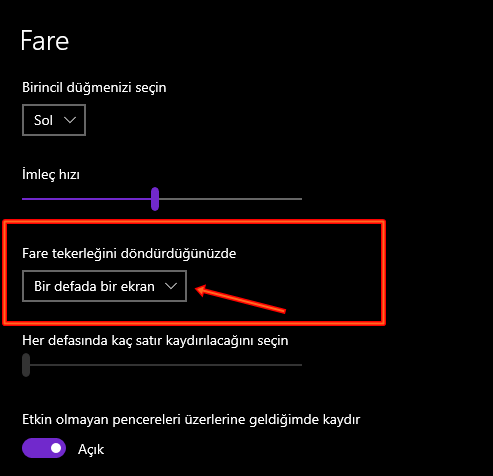
AYRICA: Windows 10'da Sistem Geri Yükleme Kapatma Nasıl Yapılır?
- Fare tekerleğini döndürdüğünüzde adlı kısımdan “Bir defada birçok satır” seçeneğini tercih ederseniz eğer, fare hızını daha kontrollü bir şekilde ayarlayabilirsiniz. Yani fare tekerleğini döndürdüğünüzde, her defasında kaç satır kaydırılacağını seçerek dilediğiniz hız ayarını ayarlamış olacaksınız.
- Örneğin, imleci sağa doğru kaydırarak satır sayısını artırabilirsiniz. Satır sayısı artıkça fare tekerlek hızı artacaktır. Fare tekerlek hızını düşürmek için satır sayısını azaltabilir, yani sola doğru kaydırabilirsiniz.
AYRICA: Windows 10'da Sistem Bilgisi Nedir? Ne İşe Yarar?
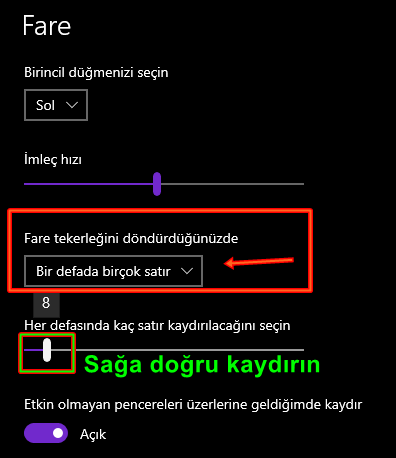
Windows 10 fare tekerlek hızı ayarlama nasıl yapılır? ile ilgili işlemler bu kadar. Bilmeyen kullanıcılar faydalı bir anlatım olmasını umuyoruz.









Yorum bulunmamaktadır.